1.确定路由器和电脑已经连接好。
2.打开IE浏览器,输入192.168.1.1进入JCG JHR-N926R无线路由器设置界面。(如图:1-1)
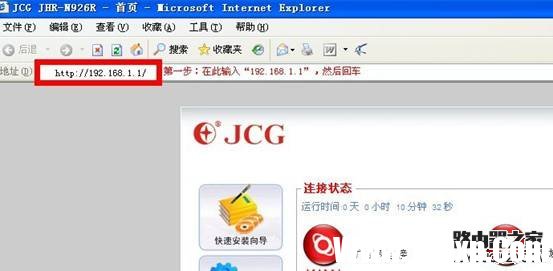
图:1-1
3.点击快速安装向导。(如图:1-2)

图:1-2
4.接着会弹出一个密码输入窗口,用户名和密码默认为“admin”。(如图:1-3)
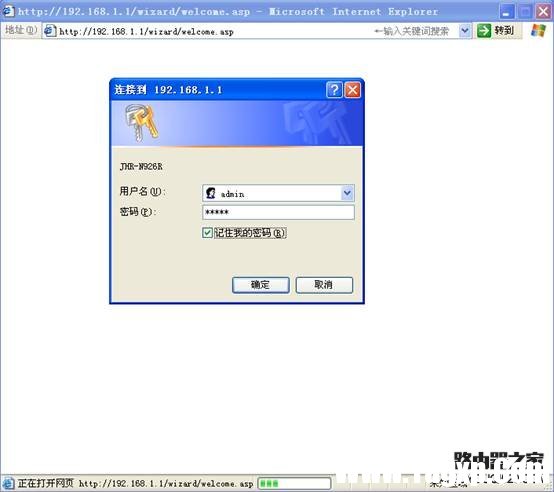
图:1-3
5.点击确定后会进入如下设置界面,点击下一步。(如图:1-4)
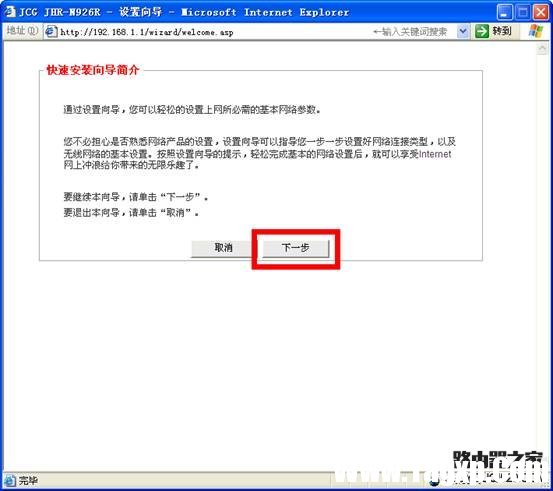
图:1-4
6.进入以下界面后可以选择联机方式:如下图(如图:1-5)
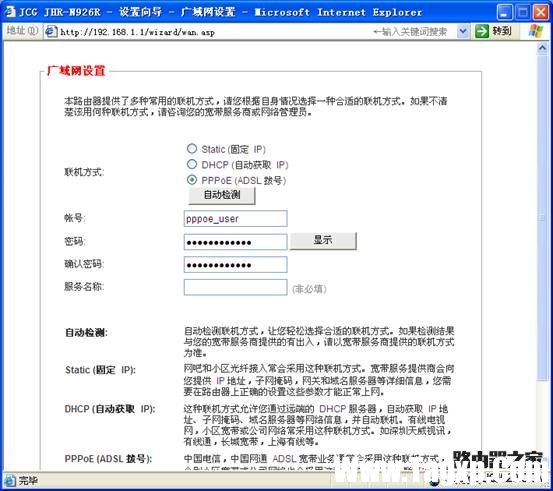
图:1-5
1):如果您的服务商给您的是一个固定的IP地址
如:
IP地址:127.0.0.1
子网掩码:255.255.255.0
默认网关:127.0.0.1
主域名服务器:127.0.0.1
次域名服务器:127.0.0.1
您就可以选用第一种联机方式(Static)(如图:1-5-1)
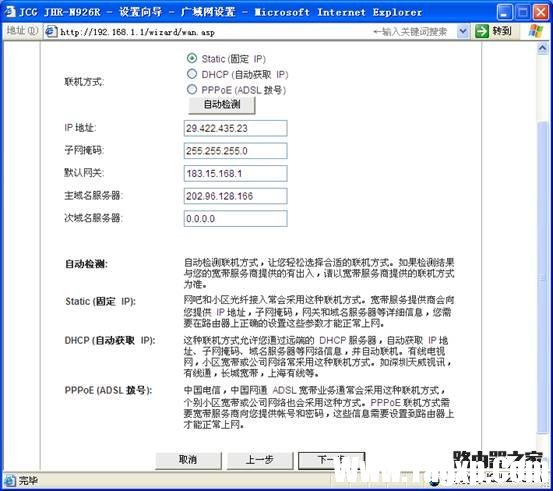
图:1-5-1
2):如果您是小区宽带或者是直接插上网线不需要拨号上网的就可以选用第二种DHCP方式联机。(如图:1-5-2)
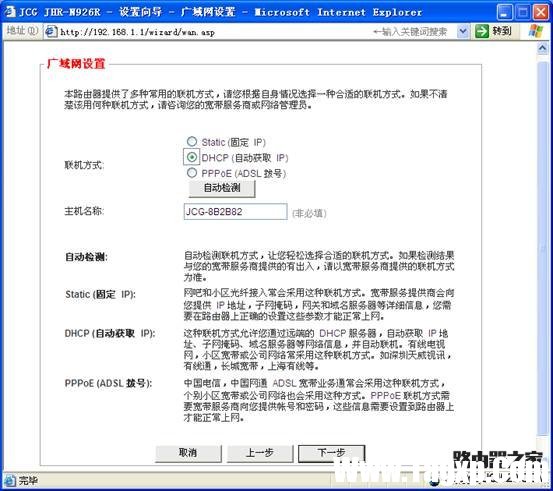
图:1-5-2
3):如果您是在中国电信或者中国网通接入的ADSL宽带服务,则选择第三种联机方式,相应的服务商会给您一个账号和密码,您只需要将账号和密码填如即可。为了防止您随时间的流逝而让您忘记密码而造成的诸多不便,我们的926无线路由器还特意设计了一个用来显示密码的按钮。(如图:1-5-3)
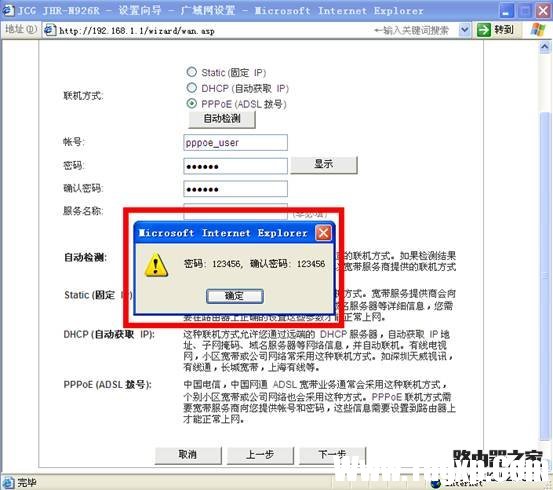
图:1-5-3
4):如果您自己并不清楚联机方式,请选中自动检测,路由器会自动选中合适的联机方式。
7.点击下一步进入无线网络设置,如果没有特殊需要请不要修改,默认就可以了。(如图:1-6)
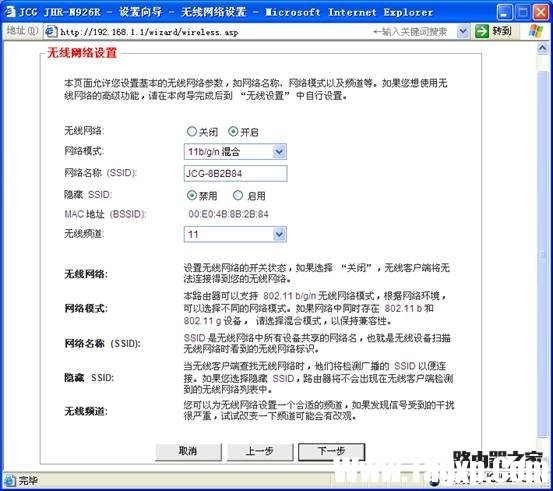
图:1-6
8.无线路由器设置完成,点击应用,然后等待无线路由器自动重启。(如图:1-7)
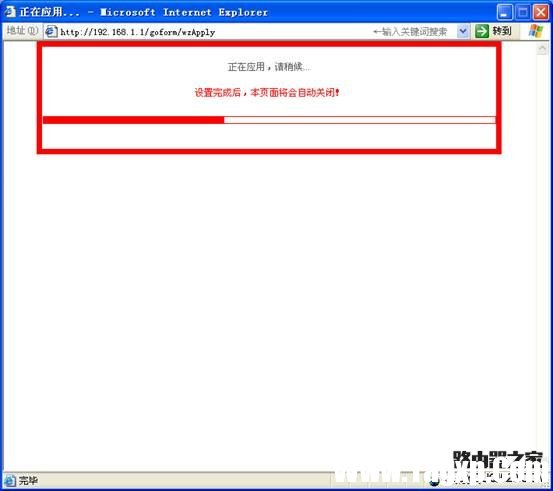
图:1-7
JCG无线路由器安装设置教程图解
您可能感兴趣的文章
极路由3使用体验评测
热度
℃

路由器设置手机版登录
热度
℃

飞鱼星路由器端口映射设置教程
热度
℃

Wi-Fi在Windows11中消失了?尝试这些修复方法
热度
℃
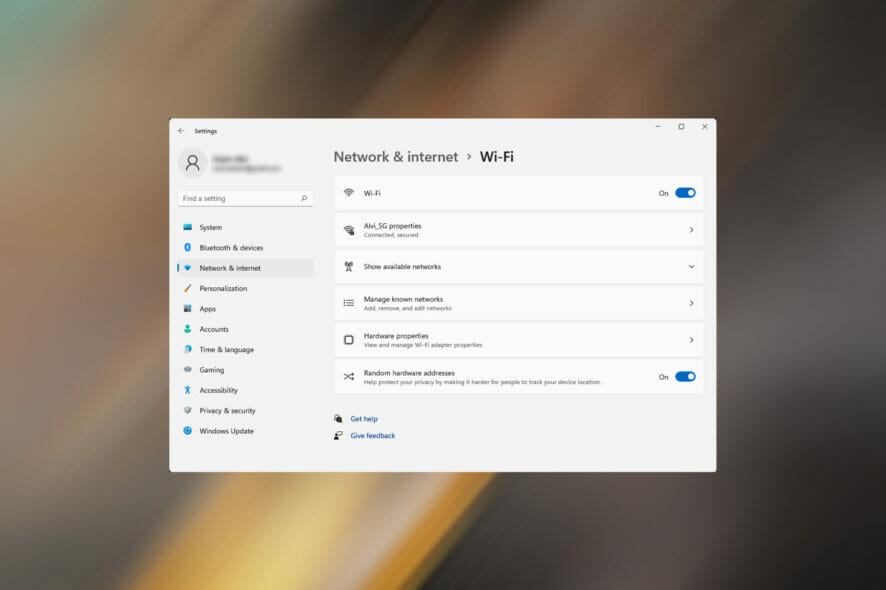
电脑技术网为你介绍荣耀路由2配置
热度
℃

飞鱼星路由器重分发配置介绍
热度
℃

如何在Windows11上启用或禁用无线连接
热度
℃
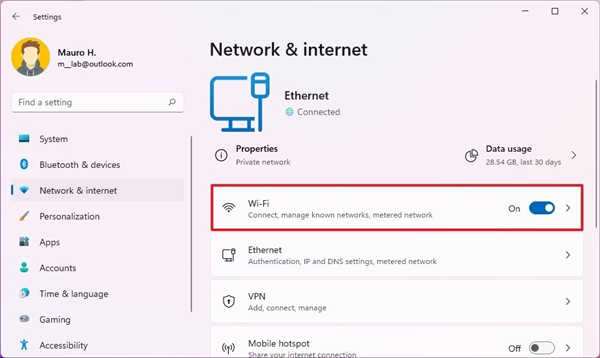
tplink路由器恢复出厂设置后密码是多少
热度
℃

Windows11使用控制面板停止自动Wi-Fi连接方法
热度
℃
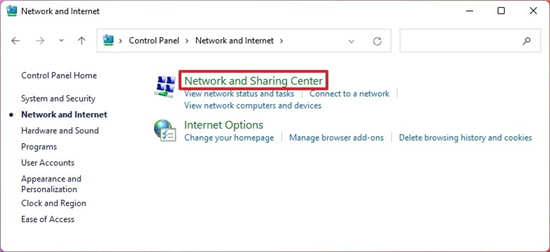
安装win10专业版后Wifi、以太网联网开启设置教程
热度
℃
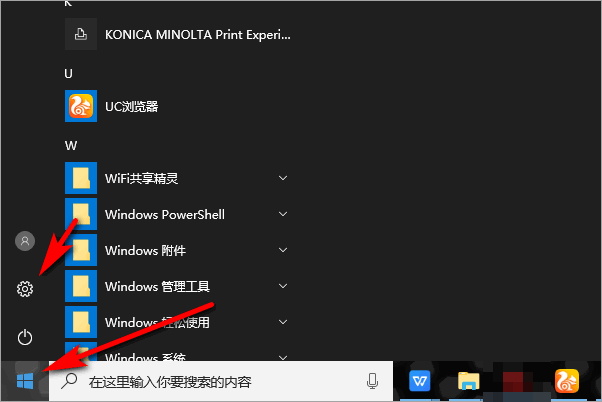
如何使用win10专业版控制面板连接到 Wi-Fi 网络
热度
℃

如何在Windows11上连接到无线网络
热度
℃
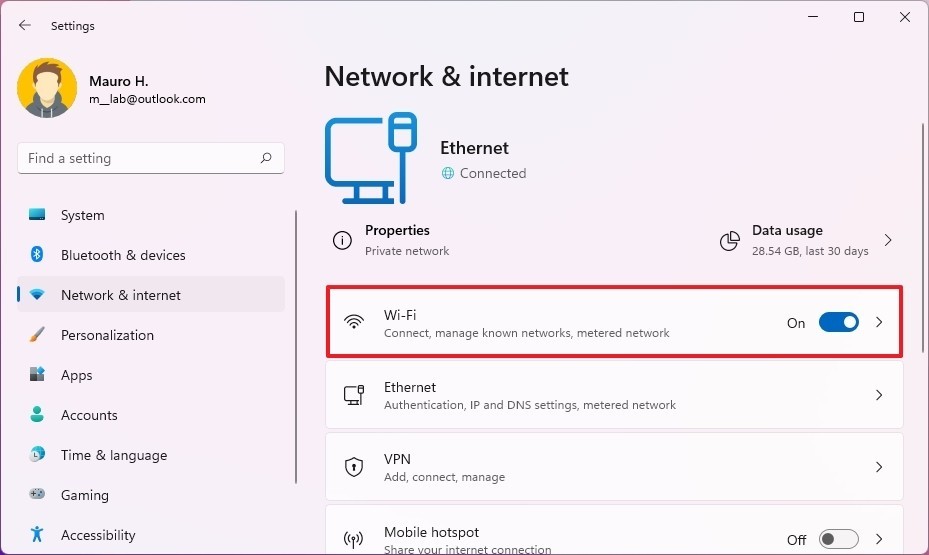
Surface Pro无法连接到iPhone的热点的解决方法
热度
℃

飞星鱼VE1220和华为AR1220-s建立IPSEC VPN配置教程
热度
℃

两个VOLANS飞鱼星无线路由器连接教程
热度
℃

解决:Windows10更新后缺少无线网络适配器
热度
℃
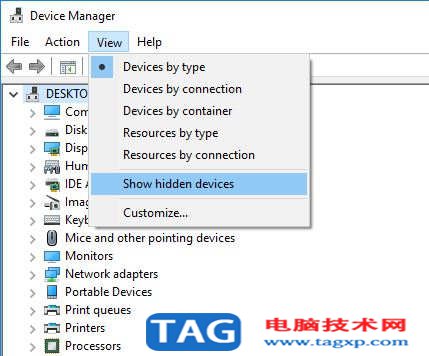
以太网或 Wi-Fi 哪个更好?
热度
℃

如何查看飞鱼星路由器硬件版本?
热度
℃

win10系统下h3c路由器默认密码是什么如何恢复
热度
℃

win10系统中如何使用命令提示符连接到 Wi-Fi 网络
热度
℃
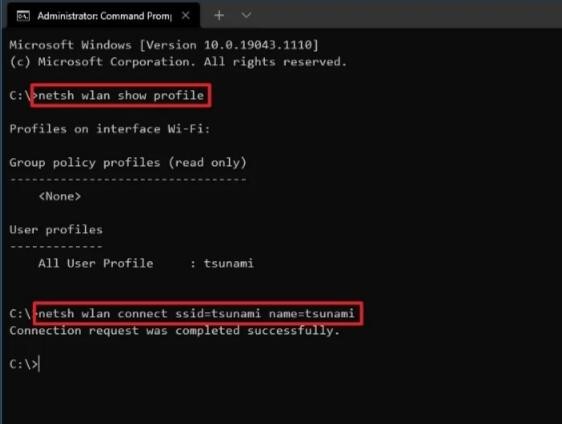
分享至微信,请使用浏览器下方的分享功能
JCG无线路由器安装设置教程图解
1.确定路由器和电脑已经连接好。 2.打开IE浏览器,输入192.168.1.1进入JCG JHR-N926R无线路由器设置界面。(如图:1-1) 图:1-1 3.点击快速安装向导。(如图:1-2) 图:1-2 4.接着会弹出一个密码输入
长按识别二维码 进入电脑技术网查看详情
请长按保存图片
